Come creare un ID Apple
Hai ricevuto un iPhone in regalo e ne sei contentissimo. Il telefono è perfettamente funzionante e pronto all’uso ma ti sei accorto che per usare tutti i servizi online di Apple e scaricare nuove applicazioni è necessario associare un ID Apple (adesso chiamato Account Apple). Non avendo la benché minima idea di come procedere per creane uno, hai effettuato alcune ricerche sul Web e sei finito dritto su questa mia guida.
Le cose stanno così, dico bene? Allora lasciati dire che oggi è proprio il tuo giorno fortunato. Nei prossimi paragrafi di questo tutorial, infatti, ti spiegherò come creare un ID Apple fornendoti tutte le indicazioni necessarie per riuscire nel tuo intento. Oltre alla procedura dettagliata per ottenere un “normale” account Apple, troverai anche le istruzioni per creare un ID Apple per bambini. Inoltre, sarà mio compito anche illustrarti la procedura per registrarsi ad Apple Business Manager e ottenere un ID Apple aziendale.
Se è proprio quello che volevi sapere, non dilunghiamoci oltre e vediamo insieme come procedere. Tutto quello che devi fare è ritagliarti cinque minuti di tempo da dedicare alla lettura delle prossime righe e seguire attentamente le indicazioni che sto per darti. Così facendo, ti assicuro che riuscirai a creare un nuovo account Apple senza riscontrare alcun tipo di problema. Buona lettura e in bocca al lupo per tutto!
Indice
- Come creare un ID Apple nuovo
- Come creare un ID Apple se ne hai già uno
- Come creare un ID Apple per minorenni
- Come creare un ID Apple senza numero di telefono
- Come creare un ID Apple americano
- Come creare un ID Apple Business
Come creare un ID Apple nuovo
Per accedere a servizi come iCloud, Apple Music, iMessage, FaceTime e molti altri ancora, è necessario creare un ID Apple. È possibile ottenerne uno procedendo direttamente dalle impostazioni di macOS, iOS e iPadOS ma anche utilizzando altri device, come PC Windows e dispositivi Android. Trovi tutto spiegato nel dettaglio proprio qui sotto.
Come creare un ID Apple da iPhone e iPad
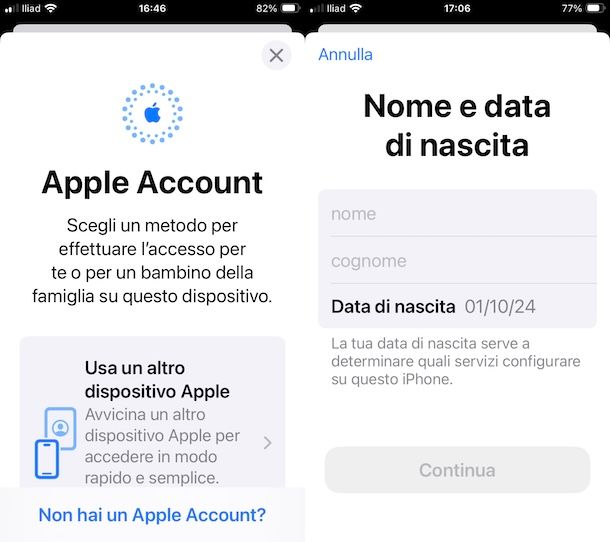
Se la tua intenzione è creare un ID Apple su iPhone (o iPad), prendi il tuo dispositivo e fai tap sull’icona della rotella d’ingranaggio per accedere alle Impostazioni di iOS/iPadOS.
Adesso, fai tap sulla voce Apple Account visualizzata in alto, seleziona l’opzione Non hai un Apple Account? e, nella nuova schermata visualizzata, inserisci il tuo nome, cognome e data di nascita nei campi appositi.
Premi, poi, sul pulsante Continua, specifica l’indirizzo email che intendi associare al tuo account Apple, premi nuovamente sul pulsante Continua e crea una password sicura che dovrai utilizzare per accedere al tuo account, inserendola nei campi Password e Verifica.
A questo punto, inserisci il tuo numero di telefono nel campo apposito e procedi alla verifica di quest’ultimo scegliendo una delle opzioni disponibili tra Messaggio di testo e Telefonata a seconda della modalità che preferisci per ricevere il codice necessario per la verifica.
Una volta ottenuto il codice in questione, inseriscilo nel campo apposito e fai tap sui pulsanti Continua e Accetto, per completare la procedura di registrazione e collegare automaticamente il nuovo account Apple al tuo iPhone/iPad.
Se stai leggendo questa guida a titolo informativo e non hai ancora avviato la configurazione del tuo iPhone/iPad, ti informo che puoi creare un nuovo account anche in fase di configurazione del dispositivo stesso. In tal caso, potrebbero esserti utili le mie guide su come configurare iPhone e iPad.
Come creare un ID Apple da Mac
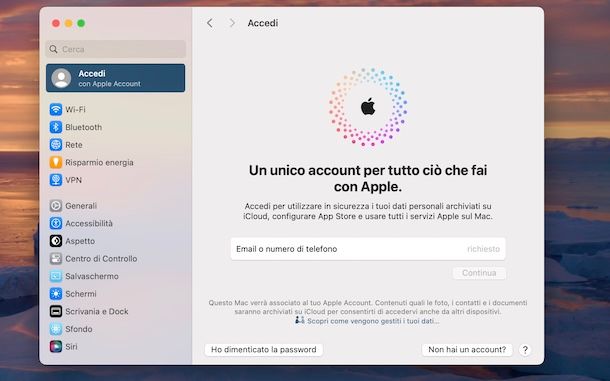
Per creare un ID Apple da Mac, accedi alle Impostazioni di Sistema di macOS cliccando sull’icona della rotella d’ingranaggio collocata nella barra Dock e premi sul pulsante Accedi con Apple Account, in alto a sinistra.
Nella nuova schermata visualizzata, fai clic sul pulsante Non hai un account? collocato in basso a destra, specifica la tua data di nascita tramite i menu a tendina Giorno, Mese e Anno e premi sul pulsante Avanti.
Inserisci, poi, anche il tuo nome e cognome nei campi appositi e, nel campo Indirizzo email, indica l’indirizzo email che intendi associare al tuo account Apple. Ti segnalo che puoi anche creare un nuovo indirizzo email premendo sulla voce Ottieni un indirizzo email iCloud gratuito.
Crea, poi, una password sicura che dovrai utilizzare per accedere al tuo account Apple inserendola nei campi Obbligatoria e Verifica, scegli ricevere notizie e comunicati da Apple apponendo il segno di spunta accanto all’opzione Comunicati e clicca sul pulsante Avanti.
Infine, inserisci il tuo numero di telefono nel campo apposito, apponi il segno di spunta accanto a una delle opzioni disponibili tra Messaggio di testo e Telefonata, per ricevere un codice di 6 cifre utile per verificare la tua identità, e premi nuovamente sul pulsante Avanti.
Dopo aver ricevuto il codice in questione, inseriscilo nel campo apposito e clicca sui pulsanti Continua e Accetto, per completare la creazione del tuo nuovo account Apple. Semplice, vero?
Come creare un ID Apple da PC Windows
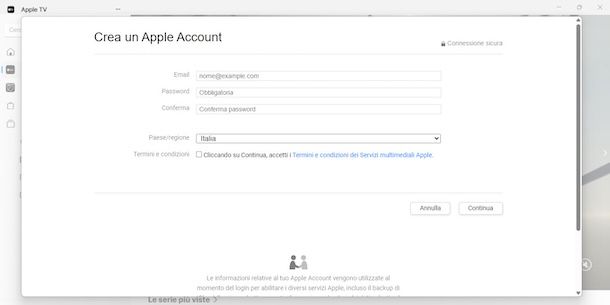
Vorresti creare un ID Apple su PC Windows? In tal caso, puoi farlo utilizzando le applicazioni Apple Music e Apple TV o procedendo tramite iTunes.
Dopo aver avviato un’app a tua scelta tra Apple Music e Apple TV, seleziona l’opzione Accedi, in basso a sinistra, e premi nuovamente sulla voce Accedi dal menu apertosi. Adesso, fai clic sul pulsante Crea un nuovo Apple account e inserisci i dati richiesti nei campi Email, Password e Paese/Regione.
Fatto ciò, apponi il segno di spunta accanto all’opzione Termini e condizioni, clicca sul pulsante Continua, inserisci anche i dati richiesti nella schermata Informazioni personali, premi ancora una volta sul pulsante Continua e, se non desideri associare alcun metodo di pagamento all’account Apple che stai creando, seleziona l’opzione Nessuno.
Come ultimo passaggio, non ti rimane altro che verificare il tuo indirizzo email e il tuo numero di telefono tramite i codici che ti sono stati inviati tramite email e SMS e il gioco è fatto.
Se, invece, preferisci procedere da iTunes, per creare un nuovo account Apple non devi far altro che avviare l’app in questione, cliccare sulla voce Account collocata nel menu in alto, selezionare l’opzione Accedi e, poi, scegliere l’opzione Crea nuovo ID Apple.
Se desideri creare un nuovo account senza necessariamente scaricare un’applicazione di Apple, puoi anche procedere tramite browser e creare un ID Apple online.
Come creare un ID Apple da Android
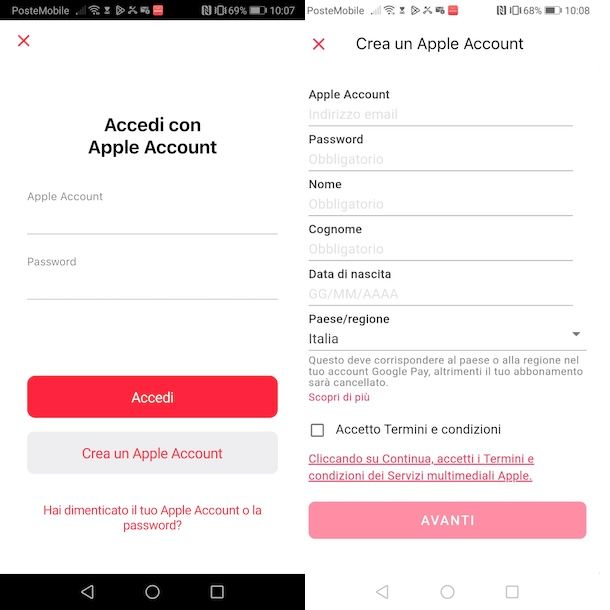
Se per qualsiasi motivo hai l’esigenza di creare un ID Apple da Android, puoi farlo sia collegandoti al sito ufficiale di Apple tramite il browser installato sul tuo dispositivo (es. Chrome) che utilizzando Apple Music, il celebre servizio di streaming musicale disponibile sotto forma di applicazione anche per i device equipaggiati con il sistema operativo del robottino verde.
In quest’ultimo caso, scarica e avvia l’app Apple Music dal Play Store, premi sul pulsante Continua e scegli se attivare o meno le restrizioni di Apple Music. Adesso, seleziona l’opzione Accedi, in alto a destra, e fai tap sulla voce Crea un Apple Account visibile nella schermata Accedi con Apple Account.
Inserisci, quindi, i dati richiesti nei campi Apple Account (con il tuo indirizzo email), Password, Nome, Cognome, Data di nascita e Paese/Regione, apponi il segno di spunta accanto all’opzione Accetto termini e condizioni e premi sul pulsante Avanti.
Fatto ciò, accedi alla tua casella di posta elettronica, individua l’email inviata da Apple, copia il codice di verifica contenuto al suo interno e inseriscilo nel campo Codice visibile nell’app Apple Music. Premi, poi, sul pulsante Continua, in modo da verificare la tua identità e completare la creazione del tuo nuovo account Apple.
Come creare un ID Apple online
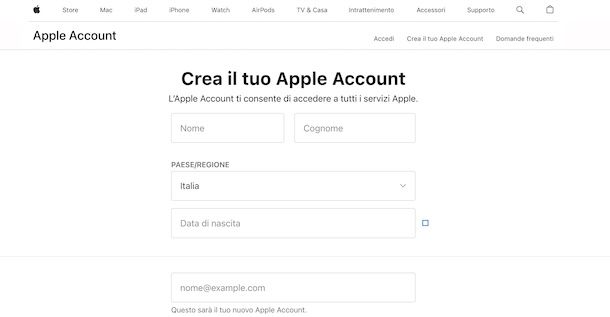
Per creare un ID Apple online, collegati al sito ufficiale di Apple, inserisci i dati richiesti nei campi Nome, Cognome, Paese/Regione e Data di nascita e specifica l’indirizzo email da associare all’account che stai creando inserendolo nel campo nome@example.com.
Crea, poi, una password che dovrai utilizzare per accedere all’account in questione inserendola nei campi Password e Conferma password e, nel campo Numero di telefono, inserisci il tuo numero di cellulare.
Fatto ciò, seleziona una delle opzioni disponibili tra Messaggio di testo e Telefonata a seconda di come preferisci ricevere il codice necessario per verificare il tuo numero di telefono, scegli se ricevere email da parte di Apple attivando le opzioni che desideri tra Comunicati e/o App, musica, TV e altro, inserisci il codice visualizzato a schermo nel campo Digita i caratteri e clicca sul pulsante Continua.
Entro pochi istanti riceverai un’email da parte di Apple contenente un codice di verifica di 6 cifre: accedi, quindi, alla tua casella di posta elettronica, annota il codice in questione, inseriscilo nel campo apposito e premi sul pulsante Continua, per verificare la tua identità.
Ripeti, poi, la procedura per verificare anche il tuo numero di telefono, inserendo il codice di verifica ricevuto tramite SMS o telefonicamente nel campo apposito. Infine, clicca sui pulsanti Continua e Accetta e il gioco è fatto.
Come creare un ID Apple se ne hai già uno
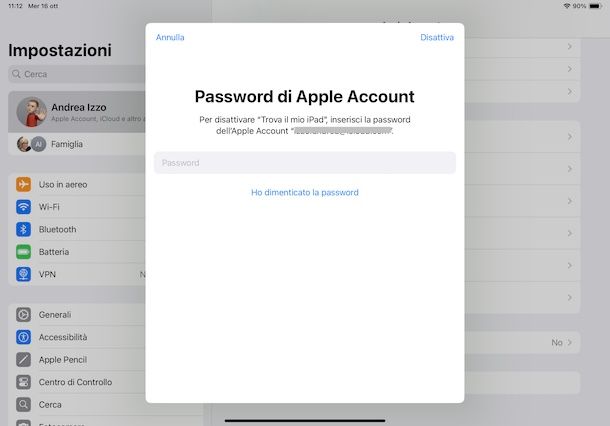
Se ti stai chiedendo se è possibile creare un ID Apple se ne hai giù uno, sarai contento di sapere che la risposta è affermativa. Infatti, Apple non impone alcuna limitazione sul numero di account che è possibile creare a patto di farlo con indirizzi email diversi.
Se, dunque, vuoi creare un ID Apple secondario, puoi seguire le indicazioni che ti ho fornito nelle righe precedenti di questa guida per creare un nuovo account Apple.
Nel caso in cui desideri procedere da un dispositivo sul quale è già associato un account, dovrai necessariamente scollegarlo per avere la possibilità di procedere a una nuova registrazione.
Su iPhone/iPad, accedi alle Impostazioni di iOS/iPadOS premendo sull’icona della rotella d’ingranaggio, premi sul tuo nome visualizzato in alto, fai tap sul pulsante Esci, digita la password dell’account in uso nel campo apposito e seleziona l’opzione Disattiva, in alto a destra, per disattivare Dov’è, il servizio che consente di localizzare iPhone in caso di smarrimento.
Da Mac, invece, accedi alle Impostazioni di Sistema di macOS, clicca sul tuo nome, in alto a sinistra, seleziona l’opzione Esci, inserisci la password del tuo account nel campo apposito e premi sul pulsante Continua. Per la procedura dettagliata, puoi fare riferimento alla mia guida su come cambiare account Apple su Mac.
Se, invece, preferisci creare un nuovo account Apple senza scollegare quello principale dai tuoi dispositivi, la soluzione più semplice è quella di creare un ID Apple online.
Come creare un ID Apple per minorenni
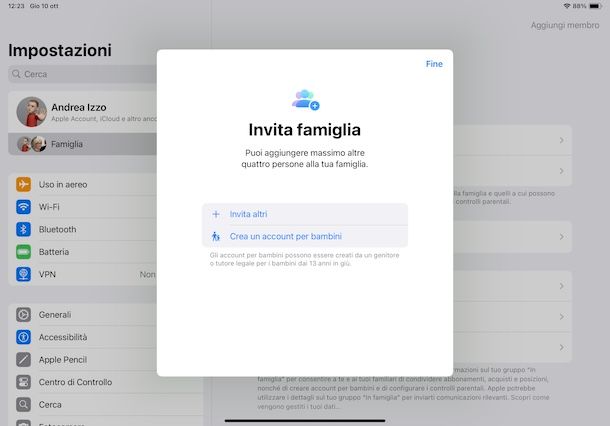
Se la tua intenzione è creare un ID Apple per minorenni, devi sapere che in Italia tutti gli utenti che hanno compiuto almeno 14 anni di età possono creare un nuovo account Apple in completa autonomia.
Per i minori di 14 anni, invece, è necessario che sia un genitore a creare un ID Apple per il proprio figlio, procedendo dalle impostazioni del proprio iPhone, iPad o Mac e attivando la funzione In famiglia che permette di creare un gruppo con gli altri membri della famiglia, condividere i contenuti e i servizi di Apple e, appunto, creare un account Apple per minori di 14 anni.
Tieni presente che un account Apple per bambini non può essere eliminato e non può neanche essere rimosso dal gruppo In famiglia ma solo trasferito in un altro gruppo. Al compimento dei 14 anni, l’account del bambino verrà automaticamente “trasformato” in un account Apple normale e solo a quel punto potrà essere eliminato o rimosso.
Se, dunque, ti stai chiedendo “come creare un ID Apple per mio figlio?”, prendi il tuo iPhone/iPad, accedi alle Impostazioni di iOS/iPadOS premendo sull’icona della rotella d’ingranaggio, fai tap sul tuo nome visualizzato in alto e seleziona l’opzione Famiglia, per avviare la procedura di configurazione del servizio in questione. Maggiori info qui.
Completata la configurazione, accedi nuovamente alle Impostazioni di iOS/iPadOS e fai tap sulla voce Famiglia che dovresti visualizzare in prossimità del tuo nome. Premi, poi, sull’opzione Aggiungi membro, in alto a destra, fai tap sulla voce Crea un account per bambini, inserisci i dati di tuo figlio nei campi Nome, Cognome e Data di nascita e fai tap sul pulsante Conferma di essere maggiorenne.
A questo punto, verrà avviata una procedura che ti permetterà di confermare la tua maggiore età tramite il metodo di pagamento associato al tuo account (che dovresti aver già aggiunto in quanto richiesto per completare la configurazione di In famiglia): poiché la procedura da seguire varia a seconda del metodo di pagamento, segui attentamente le indicazioni fornite a schermo.
Fatta anche questa, premi sul pulsante Accetto per due volte consecutive, per accettare l’informativa sulla privacy e le condizioni del servizio, e scegli se creare un indirizzo email iCloud per il bambino inserendolo nel campo apposito o se utilizzare un indirizzo email esistente, in quest’ultimo caso selezionando l’opzione Hai già un indirizzo email per [nome]? e inserendolo nel campo Indirizzo email.
Dopo aver creato una password da associare all’account Apple per bambini che stai creando inserendola nei campi Password e Verifica, premi sul pulsante Continua e associa all’account in questione anche un numero di telefono: scegli l’opzione Usa [numero] se intendi associare lo stesso numero associato al tuo account Apple o seleziona la voce Usa un altro numero per [nome] per aggiungere un numero di telefono diverso.
Fatta anche quest’ultima operazione, hai completato la creazione dell’account Apple per tuo figlio e potrai eventualmente configurare Tempo di utilizzo, il servizio di Apple per il controllo parentale.
Se preferisci procedere da Mac, devi sapere che la procedura è pressoché identica a quella che ti ho appena mostrato per attivare In famiglia e creare un account per bambini da iPhone/iPad.
Come creare un ID Apple senza numero di telefono
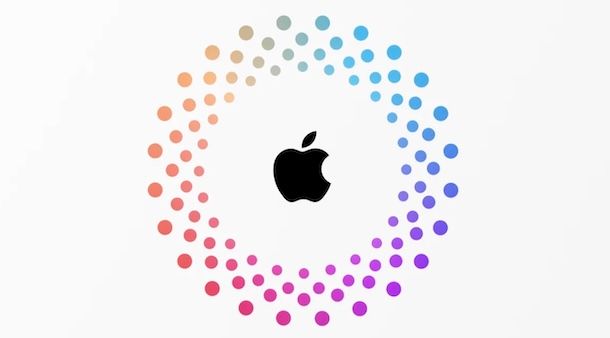
Come dici? Vorresti creare un ID Apple senza numero di telefono? In tal caso, mi dispiace informarti che non è possibile farlo.
Infatti, come avrai avuto modo di leggere nelle righe precedenti di questa guida, in fase di creazione di un nuovo account Apple è sempre necessario specificare il proprio numero di cellulare, che deve essere anche verificato utilizzando il codice ricevuto tramite SMS o chiamata telefonica.
Ti sarà utile sapere che se hai la necessità di creare un account Apple secondario, puoi anche utilizzare il numero di telefono associato al tuo account principale: a differenza dell’indirizzo email che deve essere univoco in quanto necessario per accedere all’account Apple, lo stesso numero di telefono può essere anche associato ad account diversi.
Come creare un ID Apple americano

Se intendi creare un ID Apple americano per accedere ad app o giochi non disponibili sullo store italiano, puoi seguire le indicazioni che ti ho fornito in precedenza per creare un account Apple online assicurandoti, in questo caso, di selezionare l’opzione Stati Uniti nel menu a tendina Paese/Regione.
In alternativa, se hai già un account Apple, ti segnalo che puoi anche modificare il Paese di quest’ultimo così come trovi spiegato nel mio tutorial su come cambiare App Store.
Come creare un ID Apple Business
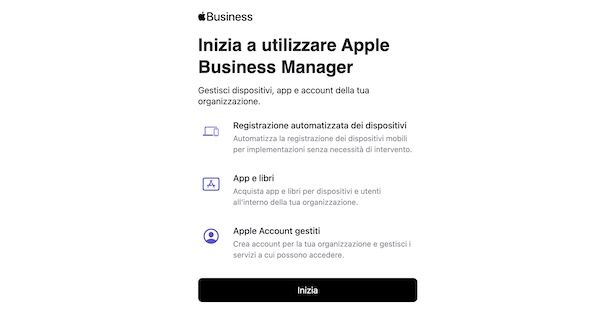
Apple Business Manager è un portale dedicato alle aziende che desiderano fornire ai propri dipendenti l’accesso ai servizi Apple, gestire la registrazione dei dispositivi e distribuire app, libri e software.
Se desideri accedere al servizio in questione, dovrai per prima cosa creare un account Apple con ruolo di amministrazione e, successivamente, procedere alla creazione di un account Apple aziendale per il restante personale dell’azienda.
Per procedere, collegati dunque al sito ufficiale di Apple Business Manager, fai clic sulla voce Iscriviti sùbito e, nella nuova schermata visualizzata, premi sul pulsante Inizia. Inserisci, poi, i dati richiesti nei campi Nome, Cognome, Email di lavoro, Nome dell’azienda e, se lo desideri, Sito Web e premi sul pulsante Continua.
Nella schermata Crea il tuo account, inserisci tutti i dati richiesti e, successivamente, procedi alla verifica dell’indirizzo email e del numero di telefono che hai specificato in precedenza tramite il codice che ti è stato inviato tramite email e SMS/chiamata telefonica.
Infine, fai clic sul pulsante Accetta, per accettare i termini di Apple Business Manager, e seleziona l’opzione Inizia, per accedere alla schermata principale del servizio. Da qui, cliccando sulle voci Verifica l’azienda e Verifica, potrai avviare la procedura di verifica della tua azienda tenendo presente che questa operazione deve essere effettuata entro 60 giorni dalla creazione dell’account.
Per creare un account Apple per altre persone dell’azienda, invece, puoi accedere alla sezione Utenti cliccando sull’apposita voce collocata nella barra laterale a sinistra. Maggiori info qui.

Autore
Salvatore Aranzulla
Salvatore Aranzulla è il blogger e divulgatore informatico più letto in Italia. Noto per aver scoperto delle vulnerabilità nei siti di Google e Microsoft. Collabora con riviste di informatica e cura la rubrica tecnologica del quotidiano Il Messaggero. È il fondatore di Aranzulla.it, uno dei trenta siti più visitati d'Italia, nel quale risponde con semplicità a migliaia di dubbi di tipo informatico. Ha pubblicato per Mondadori e Mondadori Informatica.






